文章详情页
苹果macOS High Sierra高级编辑怎么操作?
浏览:82日期:2024-04-04 15:16:51
苹果macOS High Sierra高级编辑功能怎么样?苹果macOS High Sierra高级编辑怎么操作?苹果macOS High Sierra高级编辑操作教程将告诉你答案。
具体教程:
这个是 macOS High Sierra 的重要更新,点开一张照片后,点击右上角「编辑」,即可进入高级编辑界面。
界面的主要区域显示照片,上方排列的三大工具:调整、滤镜和裁剪。
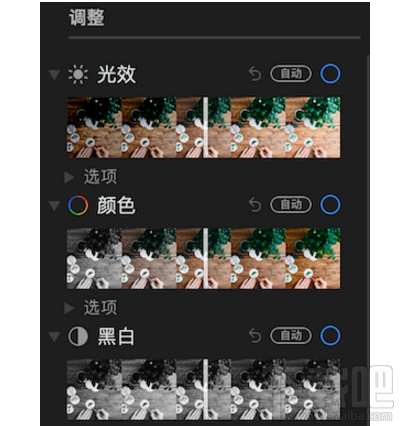
「调整」菜单下是一排工具,以纵列排在右侧,每一个工具都基本加入了下拉小三角、自动、撤销按键,UI 非常的整洁,用起来也很顺手。
另外,大家容易忽略的是编辑界面的左上角,此处有两个重要的功能:前后效果对比和一键复原到原始状态。按住第一个小图标可以回看原件照片效果,进行快速对比;点击复原照片则直接恢复到原始状态。
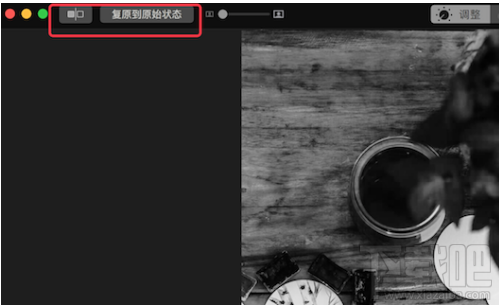
调整工具菜单:包括光效、颜色、黑白、润饰、消除红眼、白平衡、色阶、曲线、清晰度、可选颜色、降噪、锐化和晕影。每项对应下拉小窗,操作比较细节,让你不再需要 Lightroom 等专业后期工具也能进行一些基础的修图工作。
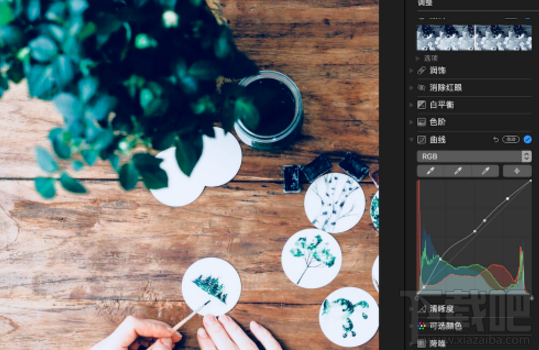
选择照片正上方的「滤镜」选项,再进入右侧边栏选择滤镜即可,调整后变为 9 款根据摄影风格命名的滤镜,更加简单明了。
至于剪裁就非常普遍了,这里就不说了,希望能帮到你啦。
标签:
Mac OS系统
排行榜

 网公网安备
网公网安备